はじめに
Visual Studioに無料で追加されたことで、今Xamarinは一躍注目を集めています。
しかし、Xamarinの特にVisual Studioとの統合環境構築は、多くの「ハマり所」が存在し環境構築に苦労されている方も多いのではないでしょうか?
本エントリーではXamarin for Visual Studioインストール後、Androidプロジェクトをデバックしようとしたら配置エラーが発生した場合の対処方法を記載します。
なおXamarinのスタートアップ時にハマりそうなトラブルのQAを以下にまとめていますので、良かったら参考にしてください。
Xamarin for Visual Studio スタートアップ トラブルQA集
http://nuits.hatenadiary.jp/entry/2016/04/07/215641
対策方法
デバック開始のボタンが以下のように緑三角と「開始」の文字だけが表示されていませんか?
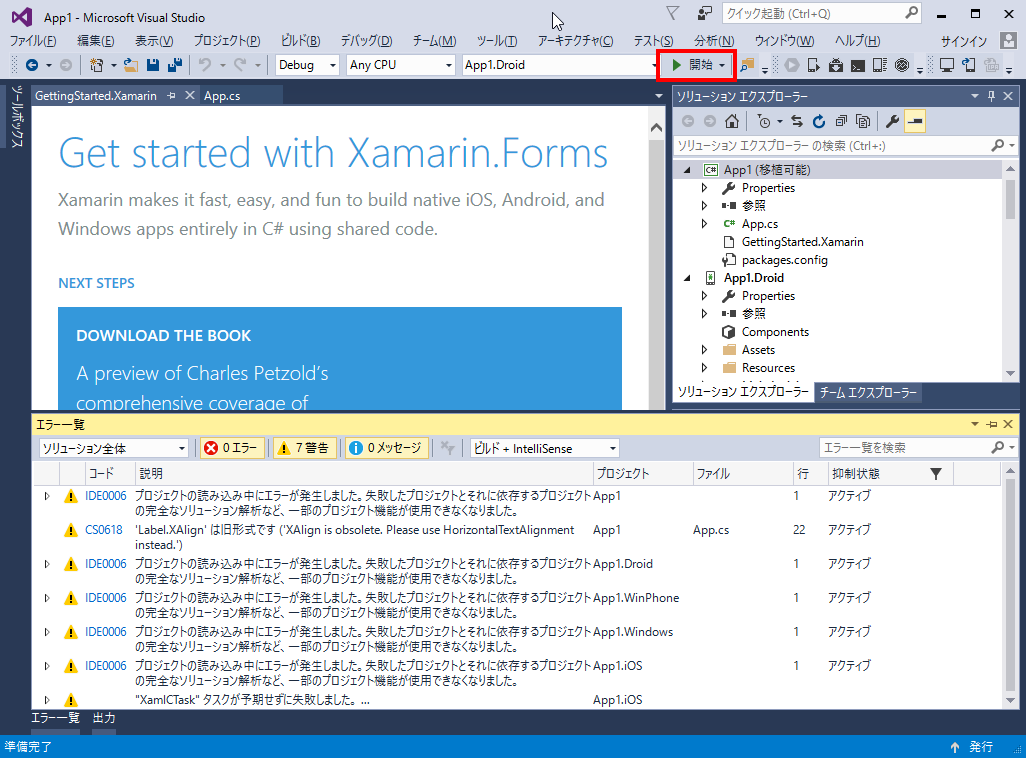
正常な場合、以下のようにエミュレーターの詳細情報が表示されるはずです。
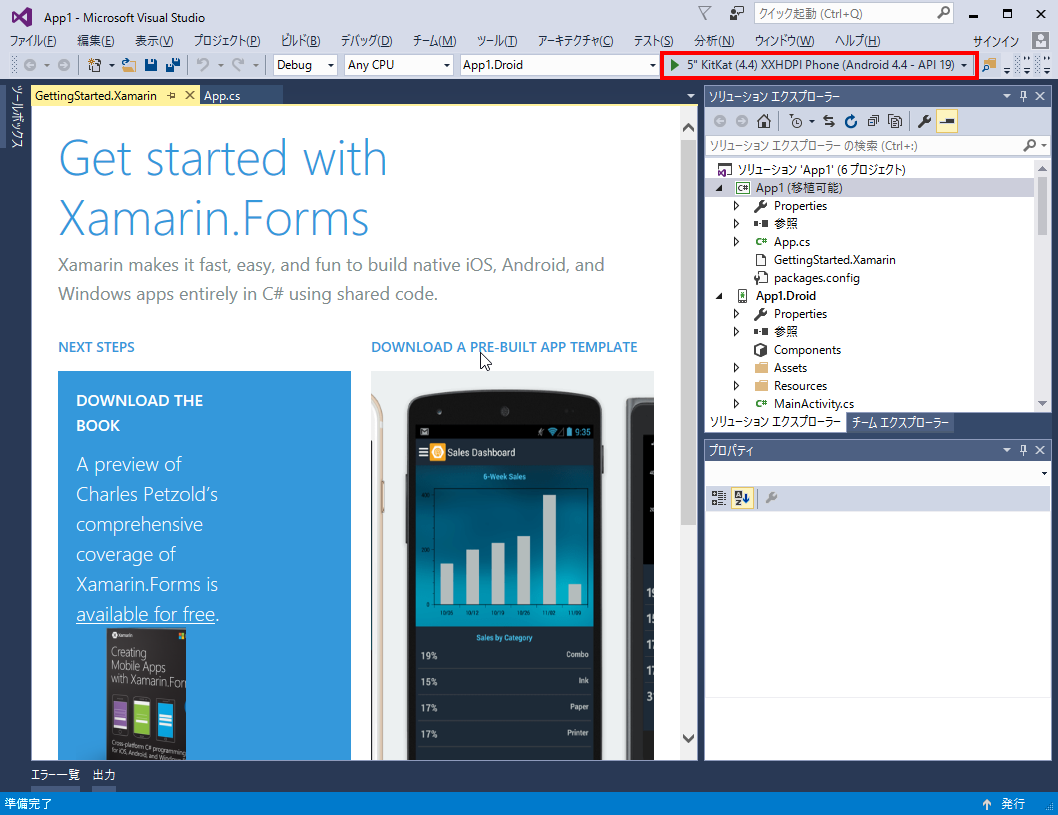
この場合、PCを再起動すれば治ります。
エミュレーターが表示されていても、PCを再起動すれば治ることがあります。
もし治らなかったり、これが原因じゃなければコメントください。
もしかしたら何かわかるかもしれません。
原因
これは、ユーザグループのHyper-V Administratorsに、アカウントが登録されていいことが原因です。
もしくは、Hyper-V Administratorsに、アカウントが登録した後に、PCを再起動していないためです。
たいていは前者でしょう。
ただし、デバック実行するとHyper-V Administratorsに、アカウントが登録されていないと自動的に登録されます。
しかし、登録されても、登録後にPCを再起動しないと有効にならないため、エミュレーターが起動できず、配置エラーが発生します。
念のため「コンピューターの管理」->「ローカル ユーザーとグループ」->「グループ」を開いてください。
Hyper-V Administratorsグループに自身のアカウントが登録されていることが見て取れるはずです。
登録されていない?
おかしいな?
まぁ、自信のアカウントを登録して再起動すれば、あとは正常に動作するはずです。
以上です。
さいごに
繰り返しになりますが、この対処法で治らなかったり、これが原因じゃなければコメントください。
もしかしたら何かわかるかもしれません。